マインクラフト(Minecraft)JAVA版でのスキンの作り方や変え方を紹介します。
最初のスキンを選択していて、友達とキャラが被ってしまって困ったことや、オリジナルのスキンを使いたいと思ったことはありませんか?
JAVA版でも、無料でスキンを作成することが出来るので、お試しでオリジナルスキンを作成してみましょう。
▼統合版のスキンの作り方はこちらの記事をご覧ください。
Novaskinでキャラクター作成
 完全なオリジナルキャラの作成は、Novaskinを介して、作成が可能です。
完全なオリジナルキャラの作成は、Novaskinを介して、作成が可能です。
作成したオリジナルスキンはJAVA版だけではなく、統合版のPCとスマホ版でも利用が可能です。(スイッチ版とPS4/PS5版で利用することはできません)
全部の機能は紹介できないので、基本的な機能とダウンロード・スキン変更までの手順を紹介していきます。
今回はパソコンのブラウザから、Novaskinを開いて編集しています。
※Novaskinの詳しい使い方は、YouTubeで検索すると出てくるので、そちらを参考にしてください。
- こちらのURL(https://minecraft.novaskin.me/)からNovaskinを開いてください。

- 最初から作成する人は、現在のキャラクターを削除する必要があります。
右上のレイヤーのマイナスを選択して情報をまっさらにしましょう。

- 作成を始める前に基本的な部分を紹介していきます。
矢印の左から順に、戻すボタン、色指定、バケツ(一度に色を塗る)です。
塗り方は簡単で、塗りたい色を選んで、塗りたい部分をクリックするだけです。

- 左側に気に入ったスキンが見つかれば、それを選択して、色だけ変更することが出来ます。

- 下にある枠でパーツをクリックすることで、レイヤーを変えることが出来ます。3回押すと指定したパーツを非表示設定することも出来ます。
表示順はレイヤー1(服装や装飾品)→レイヤー2(本体:体のパーツ)→非表示というようになっています。
1つのパーツで塗る場所が6面もあるので、塗り残しが無いように色塗りを行いましょう。
- キャラの作成が終わったら、右上のSaveでパーツを保存しましょう。

- 作成したファイルとキャラクターが表示されたら、下のSaveを選択して保存します。

- Saveを選択したら、上にDownloadが表示されるので、ダウンロードを押して、ファイルを保存します。
これでサイト上の作業は終わりです。次はダウンロードしたスキンの変更です。

オリジナルスキンの作成方法は以上になります。
作成が苦手な方は、右側にある他の人が作成したキャラクター選択して、色を変えて利用してみてください。
友達に自慢できるようなカッコイイスキン、カワイイスキンを作成してみましょう。
NameMCでスキンをダウンロード
 自分でスキンを作成するのが苦手な場合は、すでに完成されているスキンをダウンロードできる「NameMC」を利用してみてください。
自分でスキンを作成するのが苦手な場合は、すでに完成されているスキンをダウンロードできる「NameMC」を利用してみてください。
週ごとや月ごとなどの人気ランキングスキンが確認できるほか、タグ付きのスキンを検索することもできます。
PC版はもちろん、スマホ版でスキンをダウンロードする際にもおすすめです。
ただし、他人が作ったスキンを動画使用する場合などは著作権・利用規約に注意が必要となるので、事前にサイトの規約を確認しましょう。
スキンの変え方
ダウンロードしてきたスキン、自作したオリジナルスキンの変更方法は、以下の手順で参考にしてみてください。
マインクラフトランチャーからスキンを変える
- ランチャーのJava Editionのスキン項目をクリック
- 新しいスキンを選択
- 参照からダウンロードしたファイルを選ぶ
- ファイルをランチャーに読み込む
- 名前を変更して保存する
- ライブラリから変えたいスキンを選択
- マインクラフトを開いて、タブから『スキン』を選択します。

- 『新しいスキン』を選択してください。

- 次に、スキンファイルの『参照』を選択します。

- 先ほどダウンロードしたスキンや作成したファイルを選択してください。

- スキンを確認したら、分かりやすいように名前を付けて、右下の保存して使用を選択します。

- 現在の設定が変更したスキンになってれば変更完了です。以前使用していたスキンも横に並んでいるので、戻したい時はそのスキンを選びましょう。

公式サイトからスキンを変える
- マイクラ公式サイトを開く
マイクラ公式サイトはこちら - 画面右上の「アカウント」からサインインする
- プロフィールページのJava版項目内にある「スキンを変更」をクリック
- カスタムスキンデータをアップロードする
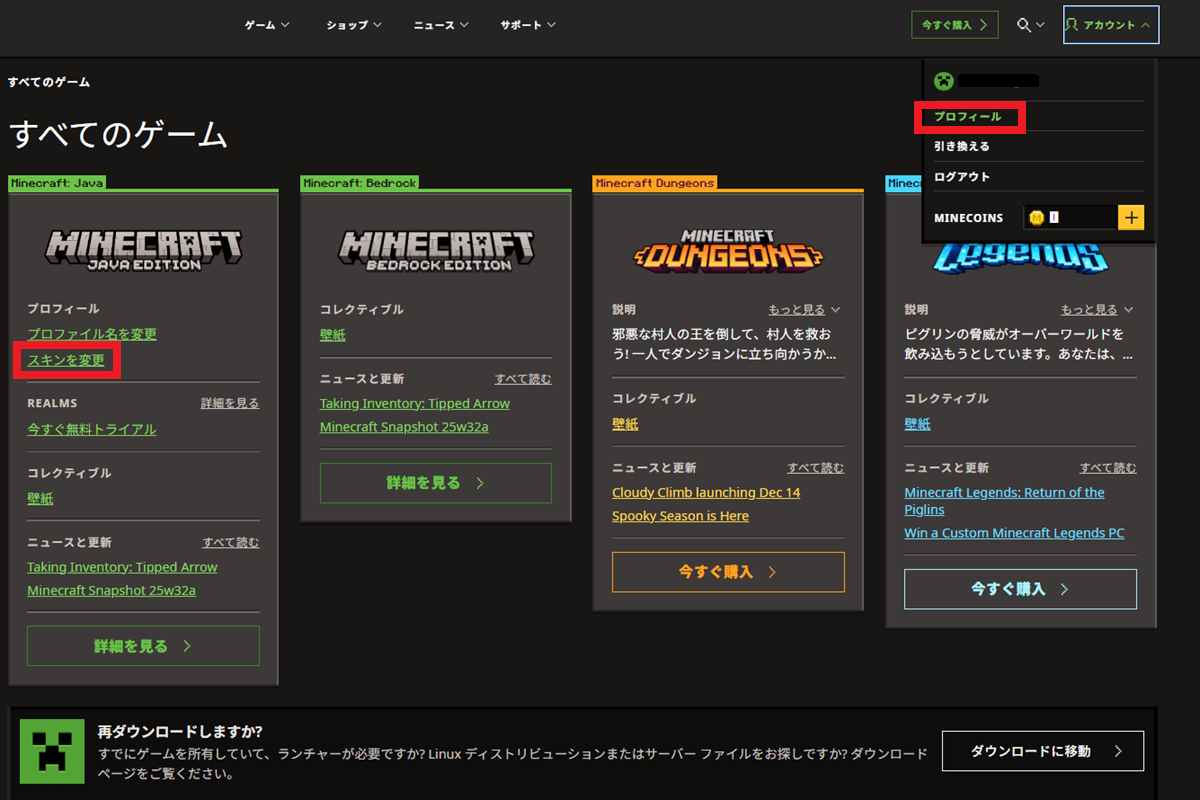 マインクラフト公式サイトからスキンを変更する場合は、Microsoftアカウントでサインインする必要があります。
マインクラフト公式サイトからスキンを変更する場合は、Microsoftアカウントでサインインする必要があります。
サインイン後は、自身のプロフィール画面からJava版の項目にある「スキンを変更」をクリックします。
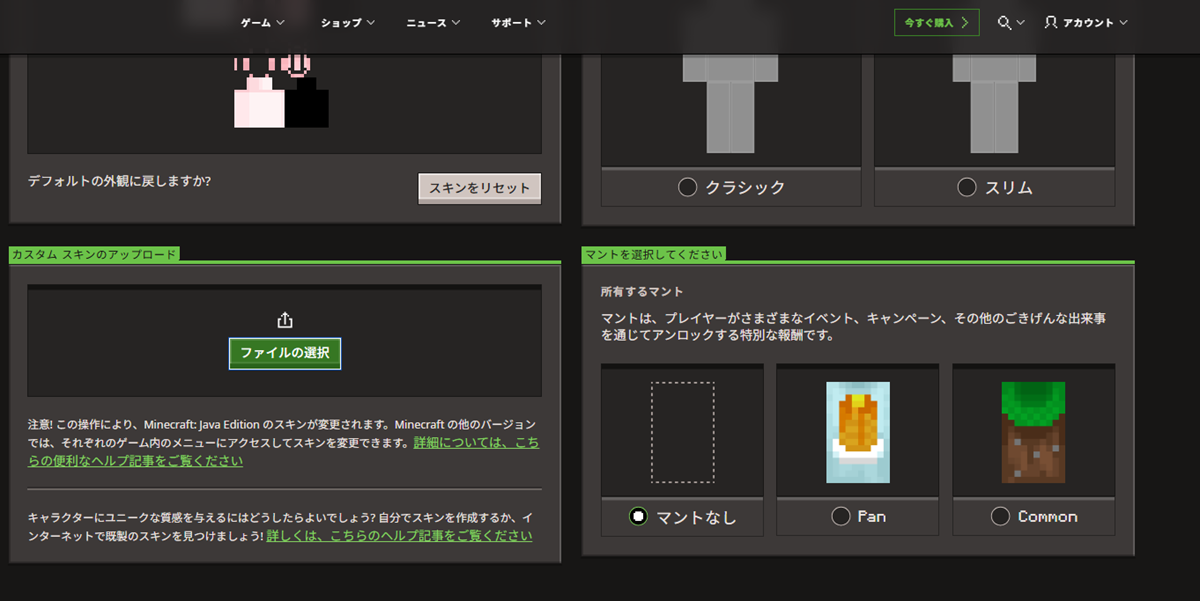 スキンの変更画面に移動後、カスタムスキンをアップロードすれば、自分の好きなスキンを設定することが可能です。
スキンの変更画面に移動後、カスタムスキンをアップロードすれば、自分の好きなスキンを設定することが可能です。
まとめ
マインクラフト(Minecraft)JAVA版でのスキンの作り方は以上になります。要約すると以下のようになっています。
- Novaskinでオリジナルキャラクター作成やスキンのダウンロードができます。
- 自分で作ったオリジナルスキンを利用できるのは、JAVA版の他に統合版のPC、スマホで利用が可能です。
- ダウンロード、作成したオリジナルスキンの変更方法は、マインクラフトのスキン変更からできます。
マインクラフトで自分だけのオリジナルキャラを作成して、楽しくみんなで遊びましょう。













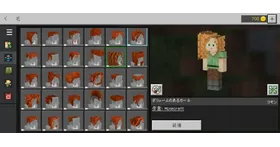






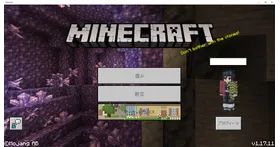











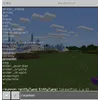


僕まずランチャーを開いてスキンを開こうするが新しくスキンを変更することができない。なんでですか。
スキン作るやり方教えてくれてありがとうございました
スキン出来ました
色を半透明にできないよー。助けてー。
簡単にできました。ありがとうございます。
できましたありがとうございます。
多分 NOVAスキンか、Minecraft側のバグじゃないかなぁ
バスケ
同じ!なんでか僕もわからん
設定では自作のスキンになっているのに、ゲームをプレイする時は、何故かスティーブのままです。どうしてでしょうか?
また、どうすれば自作のスキンに出来るでしょうか?
分りませ